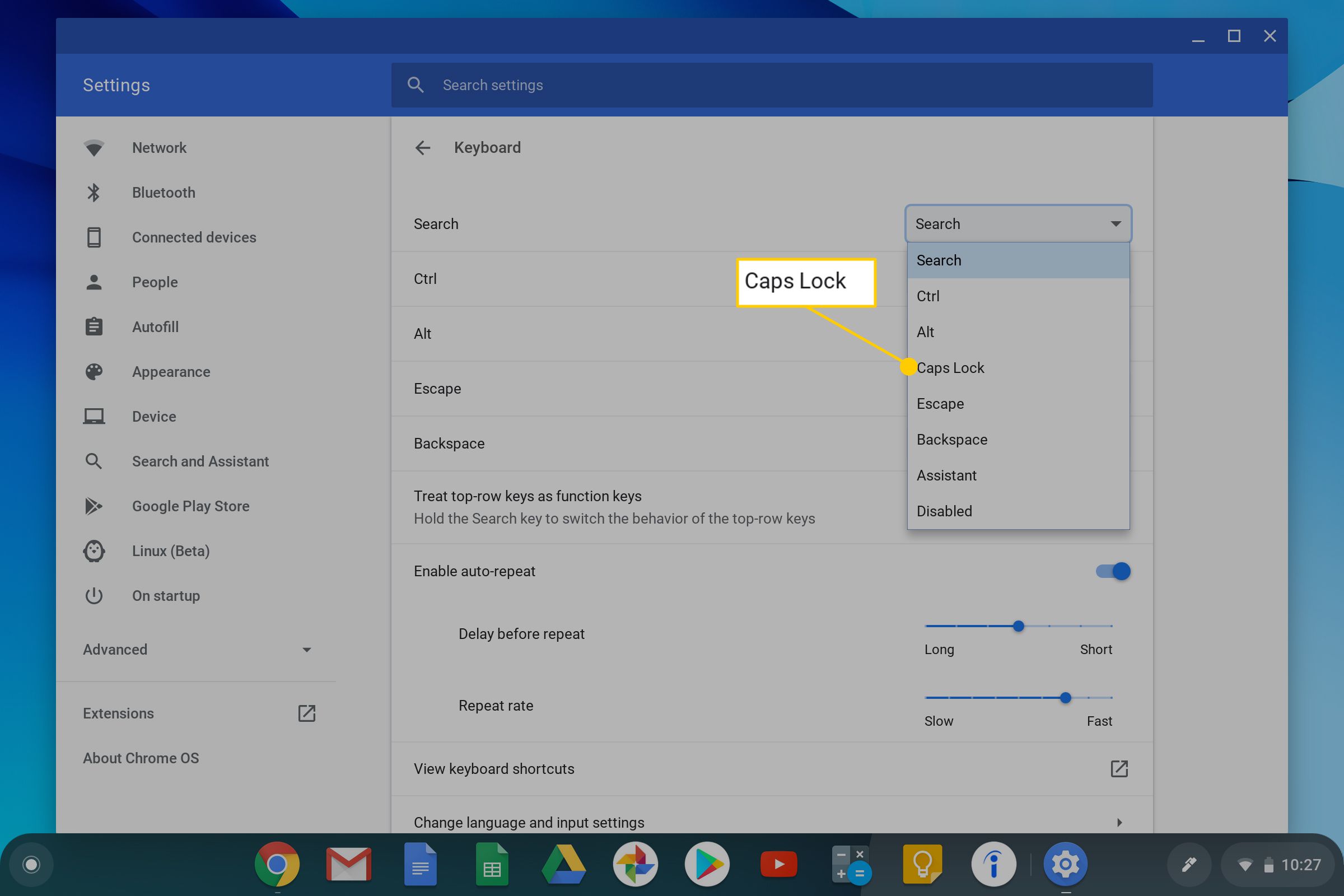Chromebook se cítí jako běžný notebook, ale chybí jim klíč Caps Lock, což může být matoucí. Pokud vás zajímá, jak se má v Chromebooku používat Caps Lock a zadávat všechny Caps, nebojte se. Stále to zvládnete, jen několika různými stisky kláves.
Proč na Chromebooku není Caps Lock
Chromebook byl navržen pro lidi používající web a psaní všech písmen je ekvivalentem online křiku. Ještě důležitější je, že většina lidí jej nepoužívá více než několik slov najednou, takže to nebyla důležitá funkce, kterou by Google měl zahrnout. Google a další výrobci navíc chtěli pro Chromebooky vytvořit kompaktní design, takže bylo nutné přidat další klávesy, aby byla klávesnice menší, aby vyhovovala požadovanému tvaru notebooku. Přestože klávesa Caps Lock může být pryč, funkce stále existuje. Je to skryto uvnitř systému Chrome OS.
Jak zapnout nebo vypnout Caps Lock na Chromebooku
Pokud přecházíte z počítače PC nebo Mac na Chromebook, všimnete si, že klávesa Caps Lock byla nahrazena vyhledávací klávesou klíč, označený ikonou lupy.
Alternativní způsoby povolení funkce Caps Lock v Chromebooku
Alternativně můžete vypnout funkci Caps Lock na liště nabídek nebo stisknutím tlačítka Posun, nebo můžete v průběhu času umístit kurzor myši na pravou stranu panelu nabídek a kliknout na ikonu Caps Lock je zapnutý oznámení vypnete.
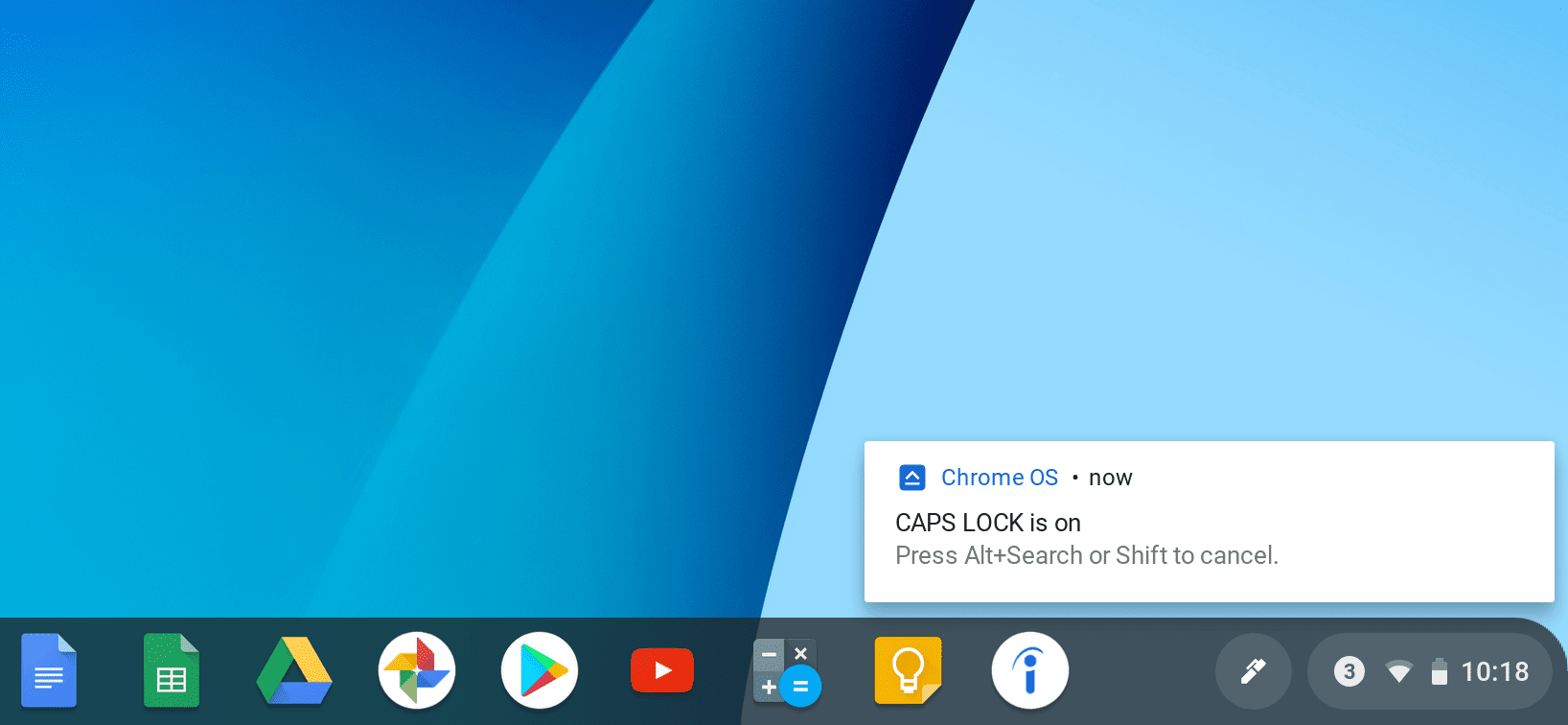
Pokud jste omylem povolili funkci caps lock, vypněte ji kliknutím na vyskakovací okno s oznámením, jakmile se poprvé zobrazí; jinak bude nutné vypnout některou z výše uvedených metod.
Změňte nastavení klávesnice pro Caps Lock
Klávesové zkratky pro Caps Lock nebo jiné funkce Chromebooku můžete také změnit pomocí možností Nastavení klávesnice.
-
Klikněte na čas na pravé straně panelu nabídek (nebo stiskněte Alt+Posun+s), a vybrat the Nastavení z zobrazené nabídky.
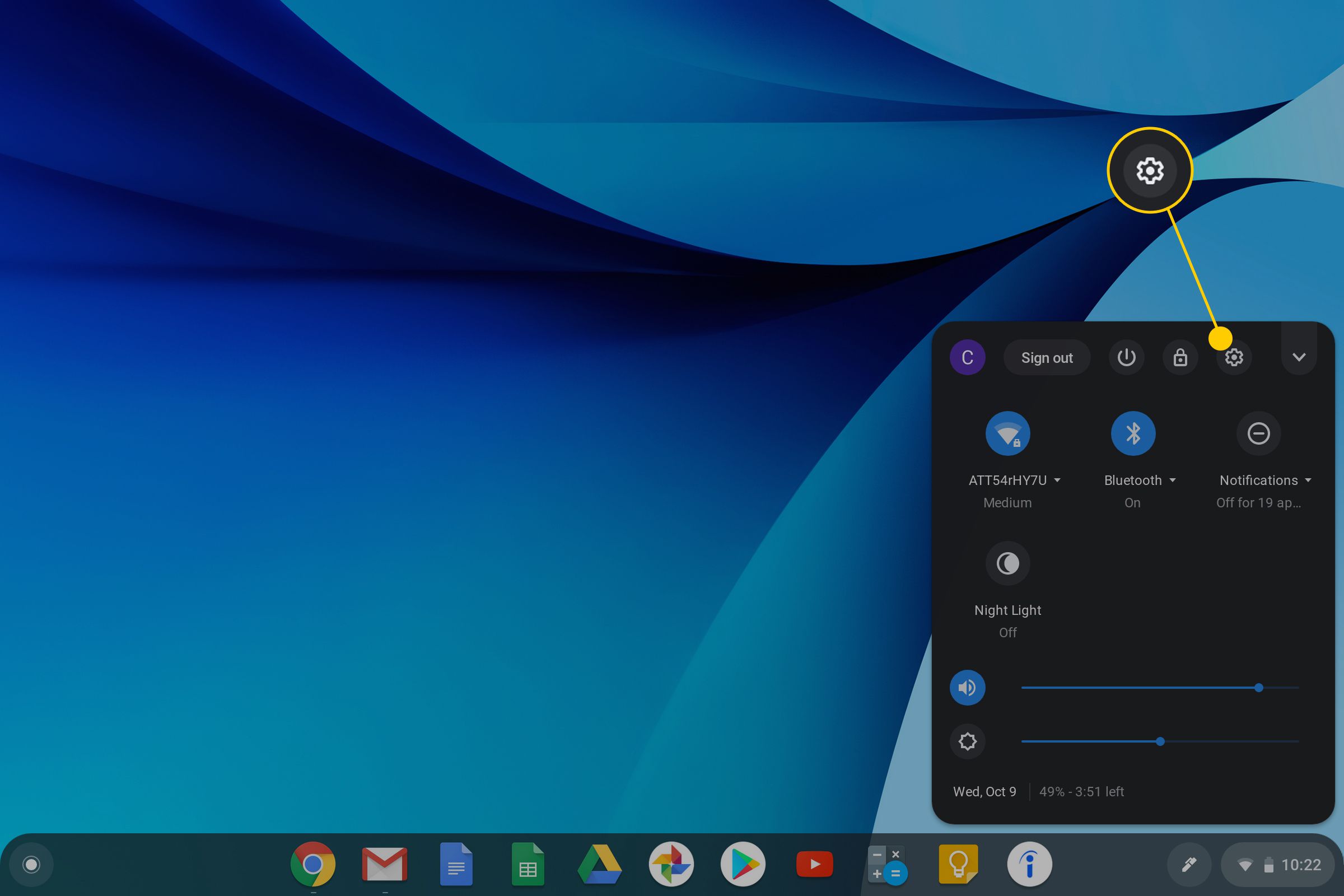
-
Vybrat přístroj.
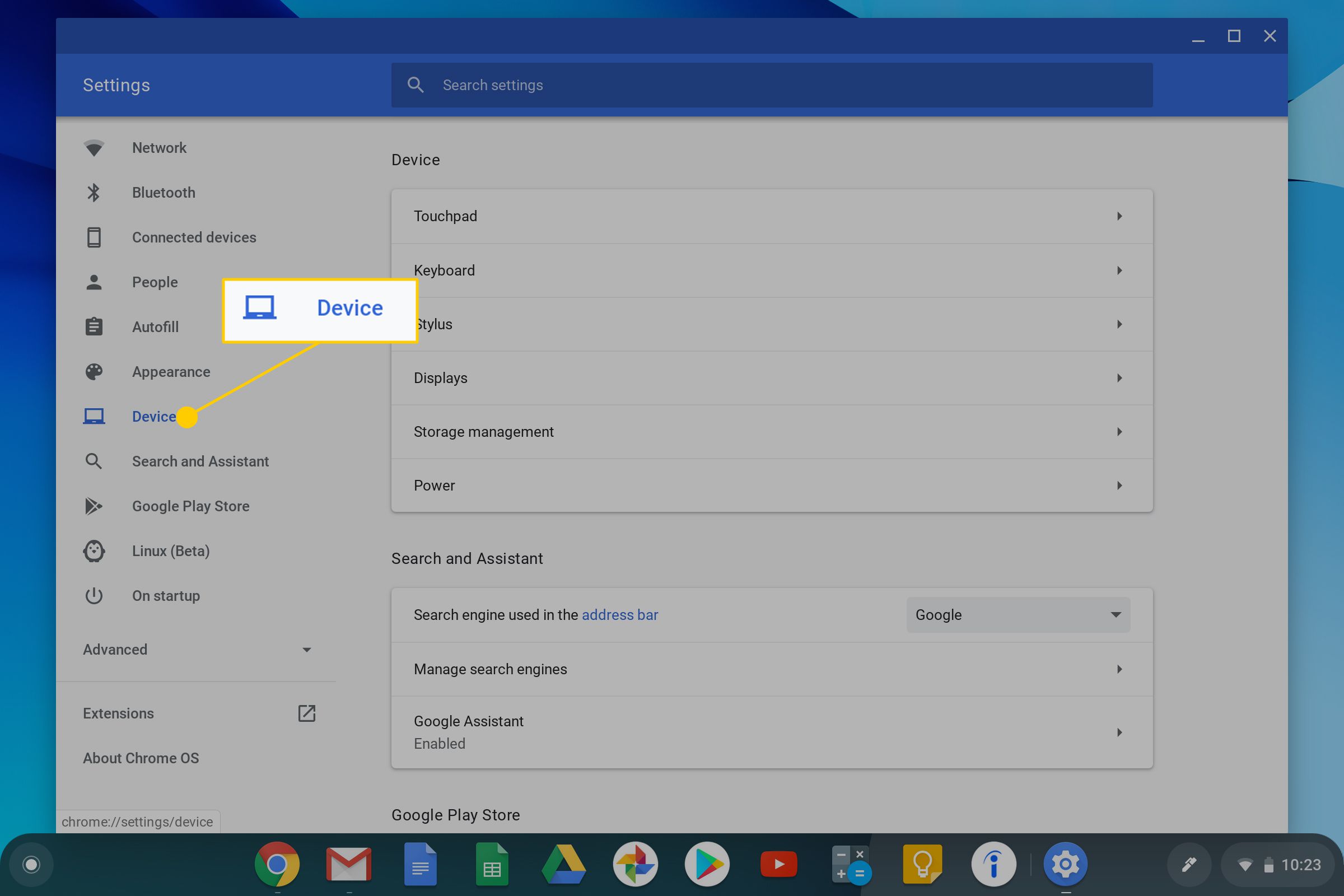
-
Klepněte na Klávesnice.
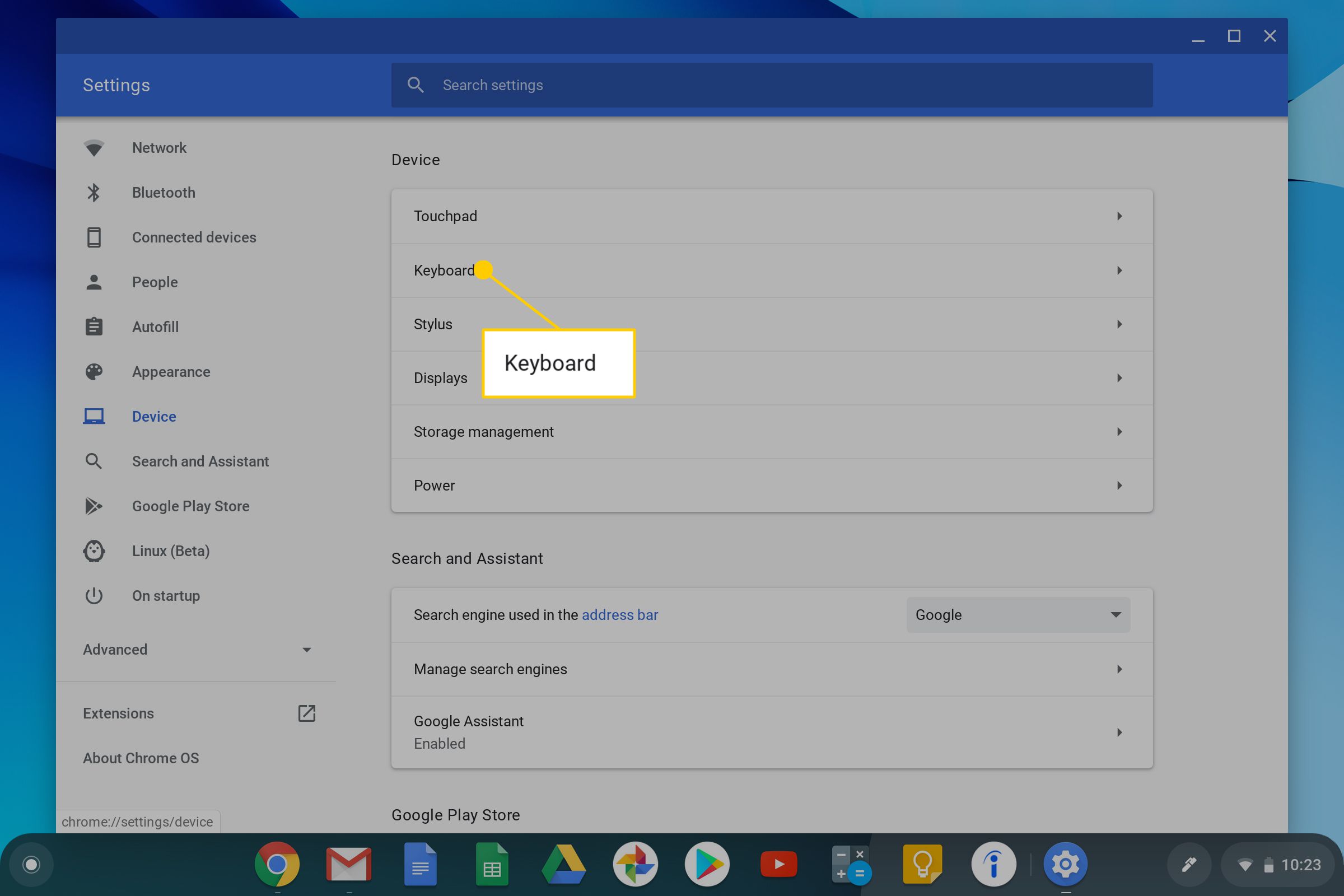
-
Podle potřeby změňte klávesové zkratky. Například můžete kliknout Vyhledávání, pak vyberte možnost použít vyhledávací klávesu jako klávesu Caps Lock, pokud vám to vyhovuje.